
Apple Watch является не только удобным аксессуаром, но и мощным инструментом для управления своими финансами. С помощью этой смарт-часов можно легко оплачивать покупки, а также контролировать бюджет, благодаря интеграции с Apple Pay. Чтобы правильно настроить и использовать Apple Watch для оплаты, важно соблюдать несколько ключевых шагов, которые обеспечат безопасность и удобство.
Первоначальная настройка Apple Pay на Apple Watch начинается с синхронизации устройства с вашим iPhone. Для этого откройте приложение «Часы» на смартфоне и перейдите в раздел «Wallet и Apple Pay». Здесь необходимо добавить вашу банковскую карту, которая будет использоваться для платежей. Если ваша карта поддерживает бесконтактные платежи, она автоматически будет доступна для использования на Apple Watch.
После того как вы добавили карту, важно убедиться, что все настройки безопасности корректны. Включите функцию дистанционной блокировки, чтобы защитить ваши данные в случае утери устройства. Кроме того, Apple Watch требует введения пароля каждый раз при снятии с запястья, что повышает уровень защиты.
Использование Apple Watch для оплат крайне удобно, если вы соблюдаете несколько простых правил. Для того чтобы совершить покупку, достаточно дважды нажать боковую кнопку на часах, поднести их к терминалу и подтвердить транзакцию, если это необходимо. Стоит помнить, что оплата через Apple Pay на Apple Watch поддерживает множество карт и может быть ограничена максимальной суммой, в зависимости от вашего банка.
Также важно помнить о регулярных обновлениях для вашей операционной системы, так как они обеспечивают не только новые функции, но и повышают безопасность вашего устройства. Следуя этим рекомендациям, вы сможете с комфортом и безопасно использовать Apple Watch для оплаты в любых условиях.
Как зарядить Apple Watch через зарядное устройство
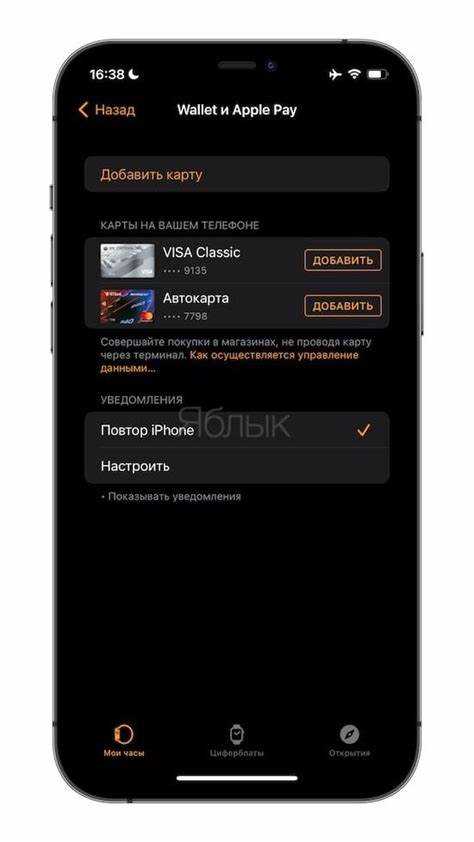
Для зарядки Apple Watch необходимо использовать магнитное зарядное устройство, которое поставляется в комплекте с часами. Процесс зарядки довольно прост, но есть несколько особенностей, о которых стоит знать.
1. Подключите зарядное устройство к источнику питания. Это может быть адаптер питания, который подключается к розетке, или любой совместимый USB-порт. Используйте только оригинальные зарядные устройства или сертифицированные аналоги для предотвращения повреждений устройства.
2. Разместите Apple Watch на магнитной зарядной панели. Убедитесь, что задняя сторона часов правильно соприкасается с зарядным устройством. Магнитная панель автоматически прилипает к задней поверхности устройства, и вы услышите звук подключения, что подтвердит правильность расположения.
3. Проверьте индикатор зарядки. На экране Apple Watch появится иконка молнии, что свидетельствует о начале процесса зарядки. Если иконка не отображается, попробуйте слегка поправить положение часов на зарядной панели.
4. Зарядка происходит относительно быстро. Обычно Apple Watch заряжается до 80% за 1-1,5 часа, а полный цикл может занять до 2,5 часов в зависимости от модели.
Рекомендации по зарядке:
- Не оставляйте часы на зарядке на долгое время после достижения 100%, чтобы избежать перегрева и излишней нагрузки на батарею.
- Используйте оригинальные или сертифицированные зарядные устройства для обеспечения максимальной безопасности и эффективности зарядки.
- Если ваши часы заряжаются медленно, проверьте наличие пыли или грязи на магнитной зарядной панели.
Процесс зарядки Apple Watch через зарядное устройство крайне прост и удобен, если следовать этим рекомендациям. Это позволит обеспечить долговечность батареи и бесперебойную работу устройства в течение дня.
Что делать, если Apple Watch не заряжается через стандартное зарядное устройство
Если ваш Apple Watch не заряжается через стандартное зарядное устройство, первым делом проверьте сам кабель и адаптер. Использование неоригинальных аксессуаров или поврежденных проводов может быть причиной проблемы. Подключите другое зарядное устройство, чтобы убедиться, что проблема не в аксессуарах.
Очистите место контакта на задней панели часов и на зарядном устройстве. Пыль или грязь могут препятствовать правильному соединению и зарядке. Используйте мягкую ткань для аккуратной очистки этих элементов.
Убедитесь, что на вашем Apple Watch нет обновлений, требующих перезагрузки устройства. Иногда часы могут не принимать зарядку, если система требует обновления или перезагрузки.
Проверьте наличие повреждений на зарядном устройстве. Если кабель или зарядная база имеют видимые повреждения, это может быть причиной неисправности. В таком случае рекомендуется заменить аксессуар на оригинальный.
Попробуйте перезагрузить часы. Иногда сбои в программном обеспечении могут мешать зарядке. Для перезагрузки удерживайте боковую кнопку и кнопка цифровой коронки до появления ползунка для выключения устройства, а затем включите часы заново.
Если часы всё равно не заряжаются, подключите их к другому источнику питания. Это поможет исключить проблему с адаптером питания или портом розетки. Если зарядка пошла, скорее всего, дело в источнике питания, который вы использовали изначально.
Если ни одна из предложенных мер не помогает, обратитесь в авторизованный сервисный центр. В случае, если проблема связана с неисправностью устройства, возможно, потребуется диагностика или замена компонентов.
Как проверить уровень заряда батареи на Apple Watch

Чтобы быстро узнать уровень заряда батареи на Apple Watch, используйте один из следующих способов:
Через Центр управления: Проведите пальцем снизу вверх по экрану Apple Watch, чтобы открыть Центр управления. В верхней части экрана вы увидите значок батареи, отображающий текущий уровень заряда. Если уровень заряда низкий, иконка станет красной.
Через настройки: Откройте меню «Настройки» на часах, прокрутите вниз и выберите «Батарея». Здесь вы сможете увидеть точный процент заряда, а также информацию о том, сколько времени осталось до полного разряда при текущем использовании.
На iPhone через приложение Watch: Откройте приложение Watch на iPhone и перейдите в раздел «Батарея». Здесь также будет отображаться процент заряда Apple Watch, а также статус зарядки, если часы подключены к зарядному устройству.
Использование виджета на iPhone: На экране вашего iPhone добавьте виджет «Батарея», который покажет уровень заряда не только на iPhone, но и на подключенных устройствах, включая Apple Watch. Для этого проведите пальцем вправо на главном экране и добавьте виджет «Батарея» из списка доступных.
Эти способы помогут вам контролировать уровень заряда и избежать неожиданных отключений Apple Watch.
Использование режима экономии энергии на Apple Watch

Режим экономии энергии на Apple Watch позволяет значительно продлить время работы устройства при ограниченном заряде батареи. Для активирования этого режима необходимо соблюдать несколько простых шагов и понимать, какие функции устройства могут потреблять наибольшее количество энергии.
Когда уровень заряда батареи достигает 20%, Apple Watch предложит включить режим экономии энергии. Однако, его можно активировать и вручную, чтобы продлить работу устройства в условиях низкого заряда.
Основные особенности режима экономии энергии:
- Отключаются анимации и яркость экрана снижается до минимального уровня.
- Отключаются уведомления о новых сообщениях, звонках и других событиях.
- Останавливается работа некоторых фоновых приложений.
- Ограничивается использование GPS и сотовой связи, что снижает нагрузку на аккумулятор.
Чтобы активировать режим экономии энергии:
- Перейдите в меню настроек на Apple Watch.
- Откройте раздел «Батарея».
- Включите «Режим экономии энергии».
Для оптимизации работы устройства в условиях низкого заряда можно дополнительно отключить ненужные функции, такие как:
- Активировать «Не беспокоить» для отключения уведомлений.
- Отключить Wi-Fi и Bluetooth, если они не используются.
- Уменьшить яркость экрана вручную в настройках дисплея.
Режим экономии энергии на Apple Watch помогает увеличить время работы устройства в экстренных ситуациях, однако при активном использовании таких функций, как GPS и пульсометр, его эффективность может быть ограничена. Поэтому важно сбалансировать использование функций в зависимости от потребностей и ситуации.
Какие аксессуары для зарядки Apple Watch лучше выбрать

Для зарядки Apple Watch важен выбор качественного аксессуара, который обеспечит быструю и безопасную подзарядку устройства. Основные варианты: оригинальные зарядные устройства от Apple, сторонние магнитные зарядные базы и беспроводные зарядные станции.
Оригинальные зарядные устройства Apple – это всегда надежность и совместимость. Они гарантируют стабильную работу с устройствами и высокую скорость зарядки. Магнитная зарядная станция Apple, как правило, имеет длину кабеля 1 метра, что удобно для повседневного использования. Важно помнить, что для использования зарядки с другими аксессуарами Apple (например, iPhone или AirPods) нужно убедиться, что зарядное устройство поддерживает правильную мощность.
Сторонние аксессуары, такие как зарядные базы от таких брендов, как Belkin или Anker, тоже могут быть хорошим выбором. Они обычно более компактные и могут быть оснащены несколькими портами для зарядки нескольких устройств одновременно. Некоторые модели могут включать в себя дополнительные функции, такие как встроенные подставки или возможность совместной зарядки iPhone и Apple Watch.
Если вы ищете универсальное решение, то беспроводные зарядные станции, поддерживающие стандарты Qi, будут удобным выбором. Они могут заряжать не только Apple Watch, но и другие устройства, такие как смартфоны или наушники. Однако важно убедиться, что станция имеет магнитное удержание для правильного позиционирования часов, иначе процесс зарядки может быть неудобным.
При выборе зарядного устройства также стоит учитывать скорость зарядки. Некоторые устройства могут поддерживать более высокие токи, что позволит быстрее заряжать ваши часы. Но будьте внимательны, чтобы не выбрать слишком мощное устройство, которое может перегрузить батарею Apple Watch.
Важный момент – длина кабеля. Если вы планируете использовать зарядку на столе или прикроватной тумбочке, длинный кабель может стать полезным, в то время как для мобильности лучше выбрать более короткие кабели. Убедитесь, что зарядное устройство имеет достаточно гибкости и удобства для вашего повседневного использования.
Можно ли заряжать Apple Watch от других устройств, таких как iPhone или Mac

Apple Watch не поддерживает возможность зарядки от других устройств, таких как iPhone или Mac. Для зарядки смарт-часы требуют специального зарядного устройства, которое поставляется в комплекте с часами. Это устройство использует магнитную зарядную док-станцию, которая подает питание через индукцию, а не через обычный USB-порт.
Хотя iPhone и Mac оснащены функциями беспроводной зарядки, эти устройства не могут заряжать Apple Watch. Для зарядки часов необходимо подключить их к зарядному устройству, которое подключается к источнику питания через стандартный адаптер на 5 В (или другой подходящий источник). Важно помнить, что подключать Apple Watch напрямую к порту iPhone или Mac не получится, так как они не имеют соответствующих механизмов передачи питания для работы с часами.
Существует несколько аксессуаров, которые могут предложить совместимость между зарядными устройствами, например, специальные док-станции или внешние аккумуляторы с магнитной зарядкой. Однако, они также работают по той же индуктивной технологии, что и оригинальные зарядные устройства Apple, а не через обычную зарядку от iPhone или Mac.
Вопрос-ответ:
Как оплачивать Apple Watch с помощью банковской карты?
Для оплаты через Apple Watch с помощью банковской карты необходимо настроить Apple Pay на устройстве. Для этого откройте приложение «Wallet» на iPhone, добавьте карту, следуя инструкциям. Затем убедитесь, что Apple Watch синхронизирован с iPhone, и в настройках активирована возможность использования Apple Pay. После этого, чтобы расплатиться в магазинах, просто поднесите часы к терминалу, дважды нажимая на боковую кнопку устройства.
Можно ли использовать Apple Watch для оплаты, если на iPhone нет интернета?
Да, для того чтобы расплатиться с помощью Apple Watch, интернет на iPhone не обязателен. После того как вы добавили карту в Apple Pay, она сохраняется в памяти часов, и вы можете совершать покупки даже без подключения к сети. Это удобно, например, в местах, где нет стабильного интернет-соединения, или если ваш iPhone выключен.
Как проверить, что Apple Watch настроен для оплаты картой?
Чтобы убедиться, что Apple Watch настроен для оплаты картой, откройте приложение «Watch» на iPhone, перейдите в раздел «Wallet и Apple Pay». Там вы увидите список карт, добавленных для использования на часах. Если ваша карта отображается, значит, она готова для оплаты. Вы также можете проверить, работает ли функция, протестировав оплату в магазине с помощью Apple Pay.
Почему не удается расплатиться через Apple Watch в магазине?
Если вы не можете расплатиться через Apple Watch, причиной может быть несколько факторов. Во-первых, убедитесь, что ваши часы обновлены до последней версии watchOS. Во-вторых, проверьте, что Apple Pay настроен корректно, а карта активирована. Также важно, чтобы на часах был включен блокирующий экран, и вы должны дважды нажать боковую кнопку перед оплатой. Если проблема не исчезает, попробуйте перезагрузить часы или повторно настроить Apple Pay.
Можно ли использовать Apple Watch для оплаты проезда в транспорте?
Да, Apple Watch можно использовать для оплаты проезда в транспорте, если система оплаты поддерживает Apple Pay. Для этого нужно добавить карту на часы, как при обычной настройке Apple Pay. В некоторых городах достаточно поднести часы к терминалу при входе в транспорт, и сумма автоматически списывается с вашей карты. Чтобы проверить поддержку, уточните в местной транспортной компании.
Как можно оплатить Apple Watch, если у меня нет карты Apple Pay?
Если у вас нет карты Apple Pay, то для оплаты через Apple Watch можно использовать обычные банковские карты, привязанные к вашему Apple ID. Для этого откройте приложение «Wallet» на вашем устройстве, добавьте карту и следуйте инструкциям на экране. Также можно использовать сторонние сервисы для оплаты, если они поддерживаются вашим устройством и в вашем регионе. Важно помнить, что Apple Watch должен быть сопряжен с вашим iPhone для активации платежей через NFC.
Как оплачивать покупки с Apple Watch без использования телефона?
Apple Watch поддерживает оплату покупок непосредственно с устройства, если на нем настроена функция Apple Pay. Для этого нужно привязать к вашему Apple Watch карту через приложение «Watch» на вашем iPhone. После этого, чтобы оплатить покупку, достаточно просто поднести часы к терминалу для бесконтактной оплаты. Важно, чтобы часы были разблокированы для успешной транзакции. Вы также можете использовать другие методы, такие как карты, которые работают через сторонние приложения, если таковые имеются.






